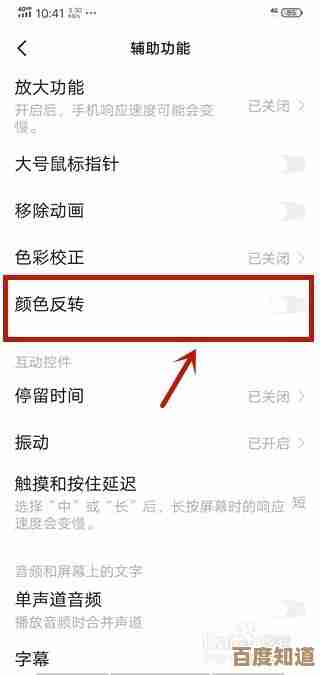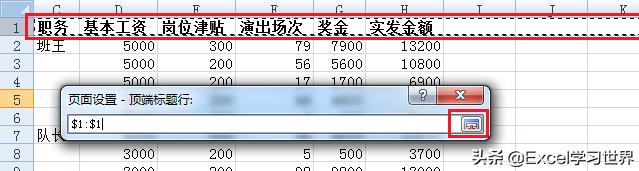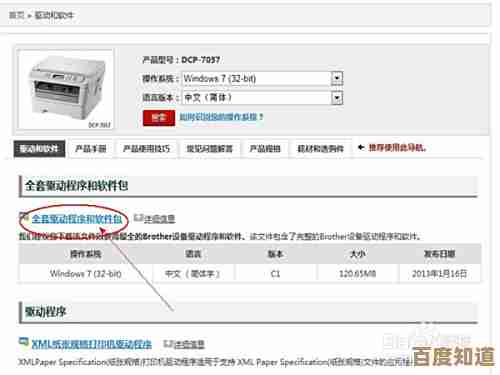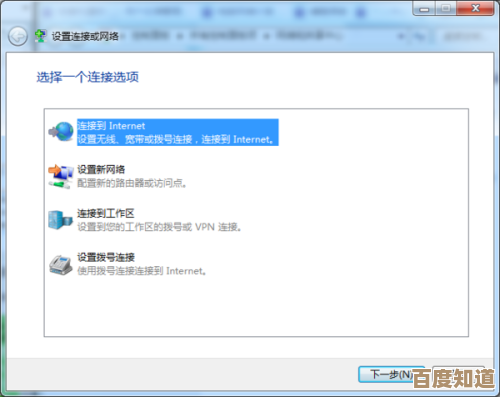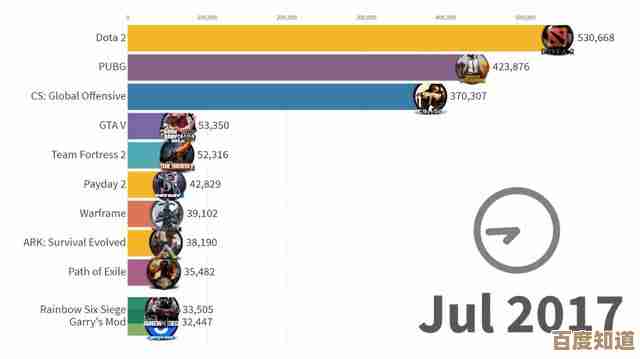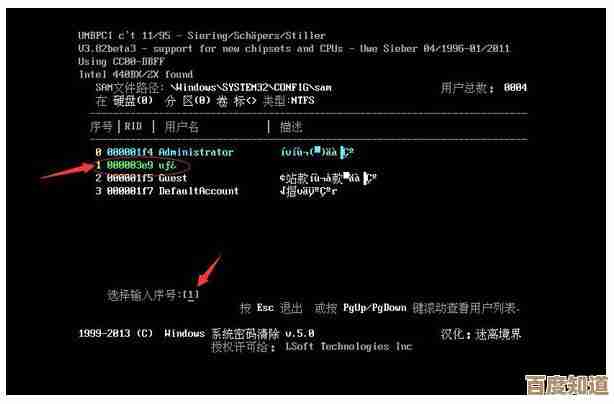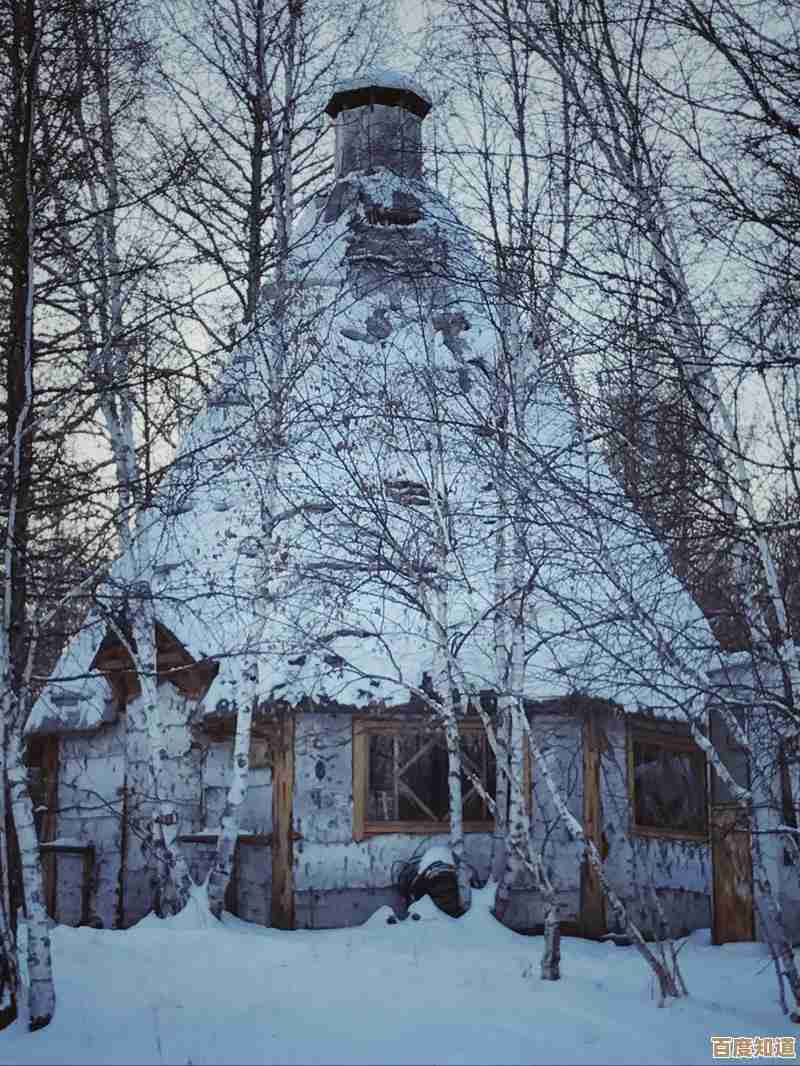iPhone锁屏密码丢失不用慌,这些官方解锁途径帮您迅速解决难题
- 问答
- 2025-10-24 05:54:27
- 6
哎呀,真是要了命了,你肯定经历过这种时刻:手指刚碰到Home键或者侧边按钮,脑子里“嗡”的一声,一片空白,那个用了几个月的六位数密码,或者那个你觉得特好记的生日组合,就像被橡皮擦从记忆里彻底抹掉了,你试了又试,屏幕上的“iPhone已停用,请连接iTunes”或者更吓人的倒计时提示,简直让人血压飙升,别慌,真别慌,我懂这种感觉,手机明明就在手里,却像个砖头一样打不开,里面那些照片、聊天记录、还没付的账单…想想都头大。
最重要的一点是,千万别跟它较劲,系统给你五次、六次尝试机会,不是让你在那儿死磕的,每错一次,等待时间就翻倍,最后直接给你锁死,那会儿就真的只能走最麻烦的路了,一旦发现不对劲,立刻停手,深呼吸,把手机先放一边,去喝口水,或者起来走两圈,有时候紧张情绪才是记忆最大的敌人,你越急越想不起来。
好了,冷静下来了吧?那我们看看苹果官方给的几条活路,最推荐、也是最省事的,当然是如果你开启了“查找”功能,这个功能真是救星,它不光是防丢的,关键时刻还能远程救命,你得找另一台设备,比如你的iPad、Mac,或者随便借朋友的电脑,打开浏览器,登录iCloud.com这个网站,用你的Apple ID和密码登进去——这个密码你可千万得记得啊,不然雪上加霜——然后找到“查找iPhone”那个图标。
点进去,页面上方会有一个所有设备的列表,选中你那台“变砖”的iPhone,这时候,界面上会出现几个选项,别犹豫,直接点“抹掉iPhone”,这个操作听起来有点吓人,对吧?意味着手机里所有数据,照片、App、设置,全都没了,恢复出厂设置,但这是让你重新用上手机最快的方法,系统会要求你再次输入Apple ID密码来确认,然后它就会通过网络向你的手机发送一个远程擦除指令,只要手机开着机、连着网(Wi-Fi或者蜂窝数据都行),它就会乖乖执行,抹掉之后,手机就跟新买来时一样了,你可以重新激活,从之前的iCloud备份恢复数据——前提是你有定期备份的习惯,唉,说到备份,这又是另一个血泪教训了,以后真得养成好习惯。
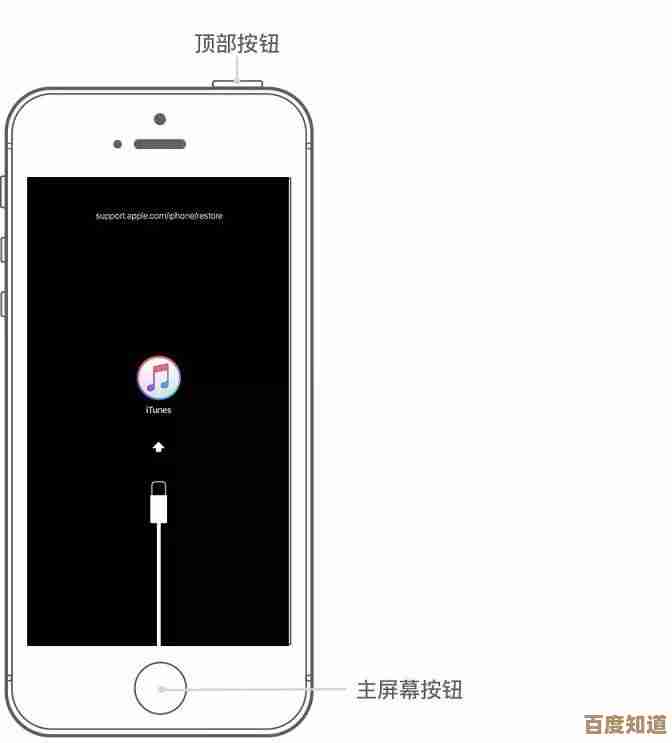
那要是…你没开“查找”功能呢?或者身边根本没有别的可用设备?这条路就走不通了,别叹气,还有第二招,不过得依赖电脑了,你得找一台你曾经信任过的电脑,什么叫“信任过”?就是你以前用数据线把手机连上这台电脑,并且在手机屏幕上点了“信任此电脑”那个按钮,如果没这层关系,电脑是认不出你手机的,也就帮不上忙。
找一根靠谱的数据线,把手机和电脑连起来,然后打开电脑上的iTunes(如果是Mac电脑,而且系统是比较新的macOS Catalina或更高版本,那就打开“访达”),这时候手机可能会提示你进入恢复模式…这个步骤有点烦人,不同型号的iPhone进入方式还不一样,比如带面容ID的较新机型,得先按一下音量加,再快速按一下音量减,然后长按侧边按钮,直到屏幕上出现恢复模式的图标(一根数据线指向一个电脑图标),老一点的带Home键的型号,又是另一套按法,这个你最好当场搜一下苹果官网的支持页面,对照着你手机的型号来,不然按错了只是关机重启,又得重来。
进入恢复模式后,电脑上的iTunes或访达会检测到一个处于恢复状态的iPhone,并弹出选项,问你是“更新”还是“恢复”,一定选“恢复”,iTunes会下载最新的iOS系统固件,然后把它安装到你的手机上,这个过程会抹掉手机上所有的内容和设置,跟第一种方法结果一样,下载固件需要点时间,网速慢的话得耐心等等,整个过程中千万别拔线!断了就可能变“砖”了,那得找苹果店专业人士才能救,恢复完成后,手机同样进入激活界面,你就可以设置新密码,并从备份恢复了。

说到这,你可能会想,要是…我既没开“查找”,身边也没有一台曾经信任过的电脑,怎么办?比如手机是别人送的二手,或者电脑刚重装了系统…那…情况就有点棘手了,基本上,只剩下最后一根救命稻草:联系苹果官方支持,你可以打他们的客服电话,或者预约直营店的天才吧。
但这里有个非常、非常现实的问题需要面对:锁屏密码的核心目的就是保护你的隐私和安全,苹果在这方面是出了名的严格,他们店里的技术人员是没有权限、也绝对不会帮你直接绕过锁屏密码的,他们能做的,其实就是引导你完成我上面说的第二种方法,用电脑恢复,如果他们操作,可能更专业熟练一些,但本质没变,如果你拿不出购买这台iPhone的原始凭证(比如发票、包装盒),来证明手机确实属于你,他们甚至有权拒绝提供任何服务,因为要防止手机是偷来或捡来的,如果你打算去店里,务必带上你的购买证明,这是证明你机主身份的关键。
唉,写到这里,我突然想起我一个朋友的真事儿,他密码忘了,又没备份,最后只能抹掉手机,恢复完之后,发现最近一次备份是半年前的…半年的照片、聊天记录全没了,尤其是他小孩刚学会走路的那段视频,把他给心疼的呀,所以你看,折腾这一大圈,最深的感触其实是:定期备份太重要了,用iCloud自动备份,或者插电脑上手动备份一下,花不了几分钟,但能在这种关键时刻救你一把,设置一个容易记住但别人猜不到的密码也挺关键,或者…干脆用面容ID或触控ID吧,生物识别多方便啊,起码不会自己忘记自己的脸和指纹。
吧,密码丢了虽然烦心,但天塌不下来,苹果设计的这几条路,虽然会牺牲数据,但总能让你重新拿回手机的使用权,就当是个教训,以后多份小心,希望你这会儿已经找到解决办法,正对着重新亮起的屏幕松一口气呢。
本文由召安青于2025-10-24发表在笙亿网络策划,如有疑问,请联系我们。
本文链接:http://waw.haoid.cn/wenda/40918.html